MODxの管理画面
MODxの管理画面の様子を1つ1つ確認しながらまとめてみます。はじめたばかりで手探り状態なので間違ってる部分あったら教えてくらさい。
管理画面はこんな感じ
MODxの管理画面にログインした一番最初の画面はこんな感じ。一番上にカテゴリ別のメニュータブ、その下のバーの中に上で選択したメニュータブのサブメニューが表示されています。
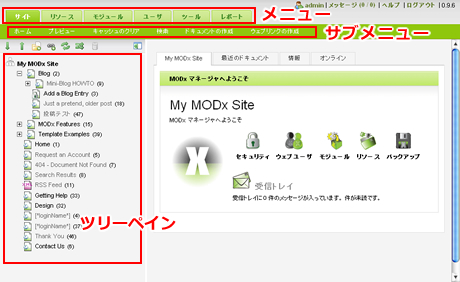
左のツリーペインの部分、ここが結構おもしろいなーと思ったんですが、ウィンドウズのエクスプローラーのツリーペインと同じような感じで、MODx内で扱ってるドキュメントがここにズラーと並ぶようです。親フォルダがあって、その中に子ファイルがあってーみたいな感じでまとまってます。後ほど詳しく書きますが、なんせ全部のファイルがこのツリーペインで把握、管理できるっつーことみたいです。(多分)
予備知識なんですが、MTなんかでは記事のことを「エントリー」とか呼んだりするじゃないですか。MODxの場合、それのことを「ドキュメント」と呼ぶみたいです。あと上でエクスプローラーみたいと書いたんですが、ドキュメント自体が親フォルダみたいなものになれるみたいです。上では親フォルダという単語を使ってしまったんですが、親フォルダではなく親ドキュメントの中に子ドキュメントが置ける、みたいな考え方です。
メニュー - サイト
メニューの一番左の「サイト」部分。ここには6つのサブメニューが並んでいます。
![]()
- ホーム
- 「ようこそ」「最近のドキュメント」「情報」「オンライン」などの情報が確認できます。
- プレビュー
- クリックするとサイトが確認できます。
MTの管理画面の「サイトを確認」ってやつと一緒です。 - キャッシュのクリア
- サイトキャッシュのリフレッシュができます。
- 検索
- ドキュメントを検索できます。ID、タイトル、長いタイトル、内容からキーワードを検索可能。ヒットするドキュメントがあればズラーと表示されます。
- ドキュメントの作成
- 記事コンテンツを作成する場所です。本文を書いたり出来るのは当然なんですが、その他のページ設定やMETAキーワードの設定なんかもここで簡単にできます。
- ウェブリンクの作成
- 『
ウェブリンクは、インターネット上のオブジェクトに対する参照です。オブジェクトは、MODx内のドキュメント、他のサイトのページや画像、インターネット上の他のファイルです。
』と書かれていましたが、イマイチ分かりませんでした。 - 調べてみると「MODx0.92と日本語対応 | kyms」さんのページに『
既存のページをMODxのドキュメント構成に含めてしまうことができる。リダイレクトのようなもの。
』と解説がありました。そういう機能らしいです。
メニュー - リソース
左から2番目のメニュー、リソースの部分です。
![]()
- リソース管理
- 「テンプレート」「テンプレート変数」「チャンク」「スニペット」「プラグイン」「リソース一覧」が管理できます。
- ファイル管理
- MODxで管理しているファイルの一覧です。新しいフォルダを作ったり削除したりとかそういうファイル管理に関するやつです。
- METAタグとキーワードの管理
- METAタグ、キーワードの作成や削除、編集を行う。ここで設定しておけばドキュメント編集画面の「METAタグ キーワード」でリンクできるみたい。
メニュー - モジュール
左から3番目のメニュー、モジュールの部分です。
![]()
- モジュール管理
- モジュール関連の場所。モジュールの作成/編集もできます。
- Doc Manager
- 「テンプレート選択」「テンプレート変数」「アクセス許可」「メニュー整列」「その他のプロパティ」を設定する場所。
- QuickEdit
- この部分英語。。。管理者でログインしてる場合、サイトをプレビューした時にサイト上にすぐに編集できるバーが表示されるんですが、多分それに関する説明が掲載されています。
メニュー - ユーザ
左から4番目のメニュー、ユーザの部分です。
![]()
- ユーザ管理
- MODxマネージャ(管理画面)にログインできるユーザーの管理。
- ウェブユーザ
- ウェブサイトにのみログインできるユーザーの管理。
- 権限管理
- 権限設定。ここで実行できる権限を選択しておいて権限名をつけて保存できる。保存した権限設定の編集や削除も。
- マネージャへのアクセス許可
- ユーザグループとドキュメントグループを管理するところ。誰が何を管理するかとかを決めたりとか。項目は「ユーザグループ」「ドキュメントグループ」「ユーザ/ドキュメントグループ リンク」に別れてて、それぞれ設定できるみたい。
- ウェブからのアクセス許可
- 上の「マネージャへのアクセス許可」の一般ユーザ(ウェブユーザ)版の設定(?)
メニュー - ツール
左から5番目のメニュー、ツールの部分です。
![]()
- バックアップマネージャー
- データベースのバックアップ。テーブル単位でバックアップをダウンロードできる。
- ロックの解除
- そのサブメニューをクリックすると『
他ユーザーが編集操作を正常に終了しなかったため残されたロックを全て解除します。続けますか?
』というアラートが出る。

- 複数ユーザーでサイト管理をする時に必要になるかもしれない機能(?)
- サイトのインポート
- HTMLで記述されたサイトを丸ごとデータベースにインポートすることができるらしい。インポートするファイルやフォルダをassets/importフォルダに置いてインポート開始をクリックするだけ。
- サイトのエクスポート
- サイト全体をHTMLファイルにエクスポートすることができる。但しMODxの多くの機能を失うことになるので注意が必要とのこと。
- MODx設定
- 多分一番最初に触る場所。「サイト」「フレンドリーURL」「ユーザ」「インターフェイスとその他の機能」「ファイルマネージャ」の各種設定。管理画面の日本語化もここの「サイト > 言語」から。この「サイト」って部分が基本設定みたいな感じ。
メニュー - レポート
一番右のメニュー、レポートの部分です。
![]()
- 公開スケジュール
- ドキュメントを作成した時に公開の日時予約を設定している場合、ここに表示される。
- イベントログ
- MODxが作成する告知・警告・エラーの各メッセージを表示する。エラーログ一覧みたいな感じ。
- 監査ログ
- マネージャのログの検索・結果表示。管理画面を操作したログが表示される。
- システム情報
- MODxのバージョンやサーバー、データベースの情報などを表示。
- MODx設定
- 多分一番最初に触る場所。「サイト」「フレンドリーURL」「ユーザ」「インターフェイスとその他の機能」「ファイルマネージャ」の各種設定。管理画面の日本語化もここの「サイト > 言語」から。この「サイト」って部分が基本設定みたいな感じ。
とりあえず簡単だけど管理画面の内容を列挙するとこんな感じです。いまいち何をするのかが分からない部分もあるんですが、実際使い出せば分かってくるのかも。
ドキュメントのツリーペイン
上の方でも少し触れたんですが、MODxのファイル達はすべて左のツリーペインで管理できるようです。上部のアイコン群は多分直感的に理解できると思うんですが、一応左から「ツリーの展開」「ツリーの縮小」「ウェブリンクの作成」「ツリーの再描写」「ツリーのソート」「削除」になってました。
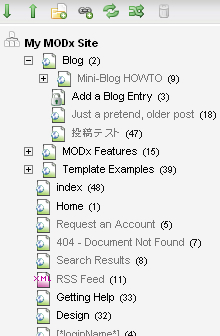
ドキュメンアイコンの左に「+」「-」があるものはその下階層に子ドキュメントがあるドキュメントでクリックしたら展開・縮小します。普通によく見かけるパターンななので使いやすいです。
親ドキュメントにするかどうかは該当ドキュメントをクリックして「編集 > ページ設定」で「フォルダ?」というチェックボックスにチェックを入れれば親ドキュメントとして認識されるんですが、子ドキュメントを親にしたいドキュメントの下に移動させたら自動的に親ドキュメントとして認識されるのであまり気にしなくても大丈夫っぽいです。
ツリーペインでドキュメントを操作する時は右クリックが非常に便利です。
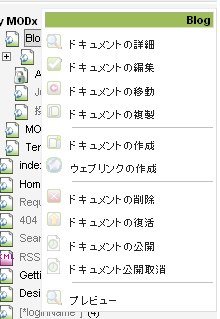
一番上のドキュメント「Blog」を右クリックした状態です。ここから実行したい機能を選択すればそれぞれの編集ページが出てきたり、実行されたりなんかします。普通のアプリケーションみたいな感覚で使えます。
あと、各ドキュメントの右側に()括弧が付いてて数字が入っているんですが、MODxではこのドキュメント番号とエイリアスとタイトルでドキュメントを管理している模様。
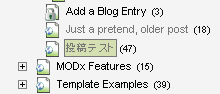
考え方なんだけど、左の図の例だと「投稿テスト」はドキュメント番号は47、ということになるみたい。
ここに表示されている「投稿テスト」という文字列はドキュメントの作成で「タイトル」部分に入力した文字列です。またドキュメント作成時にエイリアス設定で「test」というエイリアスをつけました。
フレンドリーURLを使ってる場合はその設定したエイリアスが「xxx.html」のxxx部分に入ります。階層化している場合は親ドキュメントのエイリアスがblogなら、この場合「blog/test.html」みたいな感じでちゃんとこのツリーペインに並んでいる階層どおりのURLになってます。
フレンドリーURLを使用しない場合は上の例の「投稿テスト」の場合、ドキュメントの番号が47番なので「index.php?id=47」みたいなURLになるという仕組みらしい。このツリーに番号が全部表示されているので、他のCMSツールが吐き出すみたいなややこしいパラメータ付URLに比べて数字でも理解しやすいかも。
404エラーページもRSSフィードファイルもこのツリー内から編集できるので、いちいち画面切り替えてどうのこうのみたいな手間もかからない、と。
<< 気になるMODxを試してみる | 実際にMODxでサイトを作ってみる >>
トラックバック
このエントリーのトラックバックURL:
http://redline.hippy.jp/cgi/mt/mt-tb.cgi/162

